[小白u盘装系统]Win10系统右键刷新桌面很慢的解决办法
软件介绍
[小白u盘装系统]Win10系统右键刷新桌面很慢的解决办法
有些win10专业版系统用户跟小编反馈,在桌面上右键刷新的时候反应很慢,有点卡顿和迟缓,这是怎么回事呢。下面系统族小编就给大家带来Win10系统右键刷新桌面很慢的解决办法,如下:
相关阅读:Win7系统刷新桌面反应慢卡顿的解决办法
具体如下:
1、点击任务栏的小娜 搜索按钮 输入:Regedit 按回车打开注册表管理器;

2、在注册表左侧依次展开:HKEY_CLASSES_ROOT\Directory ;

3、接着展开Background\Shellex\ContextMenuHandlers ;

4、展开ContextMenuHandlers,保留下面的new,将其他能删除的项都全删了;

5、操作完成后,我们的笔记本电脑在运行win10系统右键刷新就不会反应慢了!
以上就是Win10系统右键刷新桌面很慢的解决办法了,如果你也遇到了同样的问题,不妨按照上面教程方法操作一下吧,希望系统族小编能帮到大家。
更多>>U老九推荐教程
- [小熊u盘装系统]win10怎么样关联.exe|win10关联.exe文件的方法
- [大白菜u盘装系统]win10 打开excel没响应怎么办|win10 打开excel
- [雨林风木u盘装系统]win10怎么屏蔽ie浏览器打开|win10屏蔽ie浏览
- [菜鸟u盘装系统]如何开启win10的VT|开启win10的VT的方法
- [雨林风木u盘装系统]Win10系统更新失败显示0x80246017错误的解决
- [无忧u盘装系统]win10系统查看显卡驱动的操作方法
- [洋葱头u盘装系统]Win10系统设置默认浏览器的方法
- [飞飞u盘装系统]打开word文档提示配置进度的解决办法
- [电脑公司u盘装系统]win7系统卸载WPS后Office图标显示不正常的解
- [小强u盘装系统]XP系统怎么增加/扩容c盘空间的方法
- [得得u盘装系统]win10如何兼容传奇私服|win10兼容传奇私服玩不了
- [黑云u盘装系统]IE浏览器“为帮助保护您的安全,Internet Explor
- [冰封u盘装系统]Win7系统wmiprvse.exe占用CPU的三种解决办法
- [多特u盘装系统]win10开机后键盘不启动怎么办
- [系统之家u盘装系统]win10电脑弹新闻怎么关闭|win10电脑弹头条新
- [智能u盘装系统]win7文件拒绝访问怎么办|解决win7文件访问被拒绝
- [系统之家u盘装系统]怎么看win10的到期时间|查看win10激活的到期
- [得得u盘装系统]win10如何立即休眠屏幕|win10休眠时间设置方法
- [雨木林风u盘装系统]微软推送MS15-100补丁:修复Win8.1媒体中心
- [金山u盘装系统]win10怎么搭建局域网|win10怎么搭建局域网的方法
更多>>U老九热门下载
- [菜鸟u盘装系统]win10怎么制作三线表|win10制作三线表的方法
- [小鱼u盘装系统]win7系统cad制作的图形文件无效的四种情况及解决
- [飞飞u盘装系统]Win10系统自动生成Edge浏览器桌面快捷方式的解决
- [小黑马u盘装系统]win7系统64位和32位支持多大的内存和区别
- [小苹果u盘装系统]win10系统XPS文件怎么打开/win10打开自带XPS查
- [金山u盘装系统]win7怎么使用360安全卫士限制wifi网速
- [九猫u盘装系统]win10系统通过CMD命令设置固定IP的操作方法
- [九猫u盘装系统]win7系统无法定位程序输入点ucrtbase.abort的解
- [u深度u盘装系统]win10如何使用苹果鼠标|win10使用苹果鼠标的方
- [金山u盘装系统]win10怎么看开机时长|win10查看开机时长的具体过
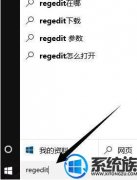


![[萝卜花园u盘装系统]Win10系统蓝屏ntoskrnl.exe的修复方法](http://www.ulaojiu.com/uploads/allimg/180506/1_05061439502R0.png)
![[完美u盘装系统]win10系统无法使用Ctrl+Shift切换输入法的解决办](http://www.ulaojiu.com/uploads/allimg/180506/1_0506143Z62M7.png)